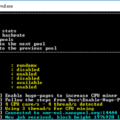Как отключить автоматические обновления Windows 10
Многие пользователи Windows могли заметить, что иногда, установленные в систему новые обновления дают обратный эффект. В данной статье мы рассмотрим удобный и легкий способ отключения автоматических обновлений Windows. Сделать это можно очень легко с помощью программы Win Updates Disabler. С ее же помощью можно включить автоматическое обновление обратно.
Примеры распространенных проблем:
- Конфликты программ с драйверам;
- Программы долго устанавливаются и даже вызывают критические ошибки;
- Выпадения в “синий экран смерти”
Потому что бы избежать подобных проблем многие отключают автоматические обновления Windows 10.
Примечание: Важно знать, что обновления в операционную систему устанавливаются не просто так! Обновления приносят значительные исправления всех важных составляющих Windows 10 и если вы отключаете обновления, то этим снижаете стабильность работы OS.
Если вы используете в качестве антивирусной программы встроенный в систему Защитник Windows 10, то знайте, что отключив обновления вы лишаете его возможности получать сигнатуры новых вредоносных программ, то есть снижаете степень защиты своего компьютера.
Инструкция по установке Win Updates Disabler
1. Для начала скачиваем программу
2. Отключаем автоматическое обновление Windows 10 с помощью программы WinUpdatesDisabler
После того как скачали программу, устанавливаем и запускаем программу WinUpdatesDisabler.
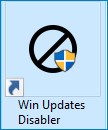
В открывшемся окне программы на вкладке «Отключить» отметьте галочкой пункт «Отключить обновления Windows», затем нажмите кнопку «Применить сейчас».
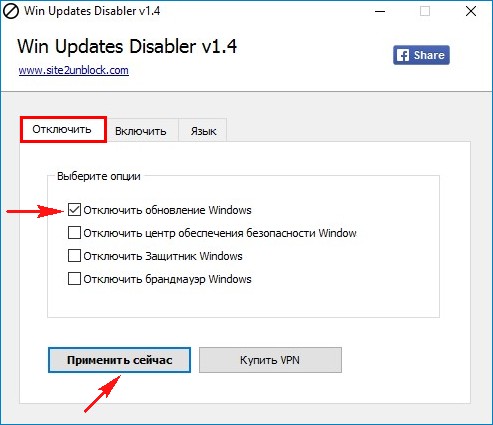
“Хотите перезагрузить компьютер?” > “ДА”
Далее идет перезагрузка компьютера. После перезагрузки автоматические обновления будут отключены. Если вдруг возникнет потребность включить автоматические обновления Windows. Сделать это можно сняв галочку напротив пункта. «Отключить обновления Windows».
Убеждаемся в том, что автоматические обновления отключены
Параметры —> Обновление и безопасность —> Центр обновления Windows.
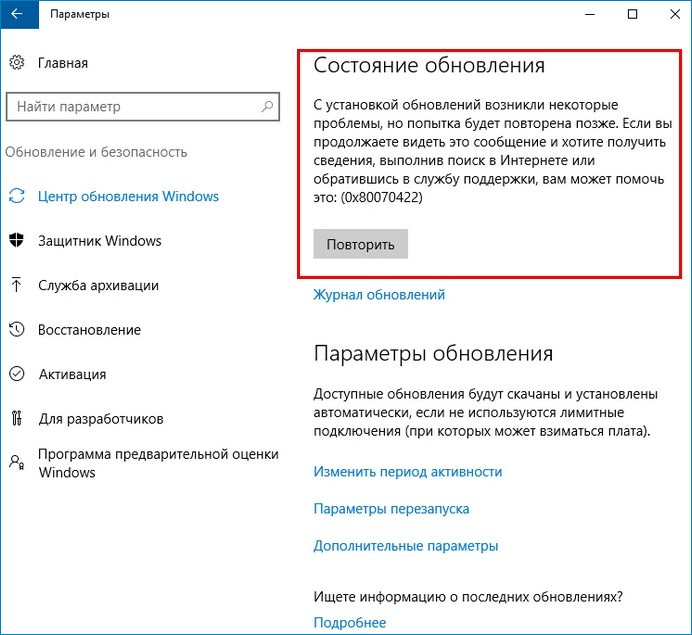


![XMRig v6.3.0 [CPU/GPU miner RandomX, KawPow, CryptoNight, AstroBWT, Argon2]](https://cool-mining.org/wp-content/uploads/2020/08/xmrig-5-1-0-kopiya-120x120.jpg)

![GMiner v2.15 - добалена поддержка Cuckaroo29b (BitTube) [AMD/NVIDIA]](https://cool-mining.org/wp-content/uploads/2020/07/gminer-1-33-580x374-1-120x120.jpg)